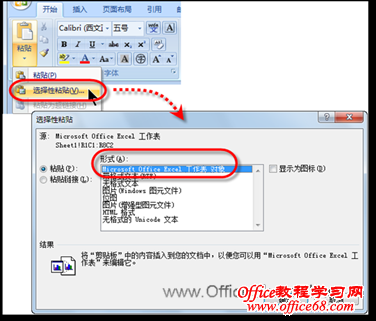|
虽然Word也支持对表格进行一些简单的计算操作,但其功能的广泛性和深入性仍远不如Excel强大,在有些时候,用户的工作结果被要求由Word文档形式呈现,而在工作过程中又需要借助于Excel的计算功能,因此,可以将Excel数据嵌入到Word文档中,从而实现双重目的。具体操作步骤如下。 (1)在Excel工作表中,输入数据内容,并将数据单元格区域选中,然后,在“开始”选项卡的“剪贴板”选项组中,单击【复制】按钮,如图1所示。
图1 将数据内容复制到Office剪贴板 (2)在目标Word文档中,切换到“开始”选项卡,单击“剪贴板”选项组中的【粘贴】按钮的下三角按钮,并执行【选择性粘贴】命令。然后,在“选择性粘贴”对话框的“形式”下拉列表框中,选择“Microsoft Office Excel工作表对象”,如图2所示。
图2 将粘贴形式指定为Excel工作表对象 (3)单击【确定】按钮,就会将工作表中的数据单元格区域粘贴到Word文档中,但是,与普通表格不同的是,当用户双击该对象时,Excel的工作表编辑工具就会已嵌入方式显示在Word程序窗口中,并允许用户对该工作表对象进行编辑,如图3所示。
图3 在Word中使用Excel功能编辑表格 (4)当编辑完成后,只需单击文档中的任意其他位置,或按【Esc】键,就可以退出Excel工作表的编辑模式。 |